Konvertera, redigera och komprimera videor/ljud i över 1000 format.
Lös iMovie kommer inte att importera MP4-problem för att låta Mac-användare redigera det
Kan du redigera MP4 i iMovie? Du kan säkert göra det så länge du kan lägga till MP4 i iMovie. MP4 är det mest populära videoformatet, och iMovie är älskad av många videoredigeringsanvändare. Du måste tro att det är lätt att importera MP4 till iMovie för att redigera det. Men många användare tycker att iMovie inte kommer att importera MP4. Det beror på att videocodec inte ingår i iMovie. Den här artikeln kommer att lära dig hur du importerar MP4 till iMovie framgångsrikt med omkodning av MP4.
Guidelista
Del 1: Varför iMovie inte importerar MP4 Del 2: Hur man lägger till MP4 till iMovie framgångsrikt Del 3: Vanliga frågor om iMovie kommer inte att importeras MP4Del 1: Varför iMovie inte importerar MP4
Först och främst bör du se till att din MP4-fil inte är skadad, du kan prova att använda en mediaspelare för att spela den MP4 för att kontrollera om den kan spelas normalt. Om din MP4-fil inte är korrupt och iMovie kan importera andra MP4-filer förutom den ena, är anledningen till att din iMovie inte importerar MP4 att din MP4-filcodec kanske inte är kompatibel med iMovie.
iMovie stöder MP4-filer, men MP4 är ett multimediaformat som innehåller olika typer av data kodade med en av flera olika codecs. För en videoredigerare som iMovie är filformatet inte viktigt. Du kan enkelt ändra det från en till en annan på din Mac. Det som spelar roll är codec inuti MP4-filerna.
Det finns något du bör veta innan du löser iMovie kommer inte att importera MP4-problem. Till exempel, vilka codecs stöds av iMovie? iMovie stöder flera videoformat och låter dig skapa projekt som är skräddarsydda för ditt specifika videoformat. Du kan använda följande format i iMovie: DV, HDV, AVCHD, Apple Intermediate Codec, Apple Animation Codec, Motion JPEG/A, iFrame, h.264, vissa, men inte alla, varianter av MP4, MOV. Så när du konverterar videocodec bör du lära dig din MP4 för att använda vilken typ av codec, och om andra codecs som inte stöds av iMovie som 4K UHD tillämpas på dina MP4-filer, kan du inte importera dem till iMovie för redigering. Det är därför iMovie säger att det stöder MP4, men iMovie kommer inte att importera MP4-filer. Det är bara ett videocodec-inkompatibilitetsproblem.
Del 2: Hur man lägger till MP4 till iMovie framgångsrikt
Som nämnts ovan, om din MP4-fil inte är trasig och din iMovie inte kommer att importera din MP4-fil, bör omkodning vara den bästa lösningen. Och 4Easysoft Total Video Converter kommer att rekommenderas för att hjälpa dig omkoda MP4. Så länge du justerar video-codec för att vara kompatibel med iMovie kan du enkelt lägga till MP4.
Och 4Easysoft Total Video Converter är programvaran som kan ändra video- och ljudkodekarna med reserv av hög kvalitet för att lösa ditt problem. Du kan konvertera videor till vice versa och anpassa högkvalitativa video- och ljudinställningar. En av de största höjdpunkterna med denna omvandlare är att du kan använda den på både Windows och Mac. Om du har två datorer kan du fortfarande omkoda videon på Windows och importera den till iMovie på en annan MacBook.

Tillhandahåll 720P, 1080P, HD, 4K och HEVC-videokodekar.
Integrerad med accelererade beräkningar och Blu-Hyper-teknik.
Konvertera videor och ljudfiler i ultrasnabb hastighet med originalkvalitet.
Ändra ljud- och videocodec separat för att passa dina önskemål.
Tillhandahåll många format som passar på sociala medieplattformar.
100% Säker
100% Säker
Och här är de detaljerade stegen för att lära dig hur du lägger till MP4 i iMovie framgångsrikt:
Steg 1När du startar 4Easysoft Total Video Converter, klicka på Lägga till filer knappen i programmets övre vänstra hörn. Välj de filer du vill konvertera och klicka på Öppen för att importera filerna. Alternativt kan du helt enkelt dra mediefiler till torget.

Steg 2Klicka på Formatera knappen till höger om filen, så ser du en lista med inställningar, där du kan anpassa utdataformatet enligt dina preferenser och din enhet.

Steg 3Efter att ha valt utdataformat bör du klicka på Anpassad profil knappen för att ändra codec. I rullgardinsmenyn för kodare finns det tre kodare som är H.264, HEVC/H.265 och MPEG-4. Du bör välja den codec som stöds av iMovie, vilket innebär att du bör välja MPEG-4 eller H.264. När du har valt codec kan du klicka på Kreativt nytt knappen för att spara ändringen.
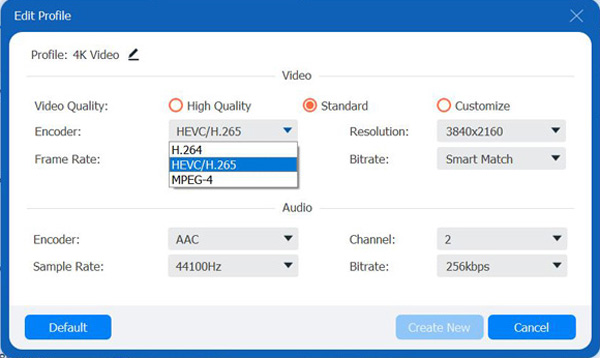
Steg 4Klicka på Konvertera alla knappen i det nedre högra hörnet av programmet för att börja konvertera de valda filerna. Du kan också klicka på Slå samman till en fil för att slå samman flera filer till en fil.

När du har justerat din videocodec behöver du bara dra MP4-filen till iMovie, sedan kommer du att importera din MP4 till iMovie. Du kan också exportera iMovie till MP4 videor.
Del 3: Vanliga frågor om iMovie kommer inte att importeras MP4
-
Varför spelas MP4-filerna inte upp ordentligt i iMovie?
Det är inte samma problem för video-codec. Se bara till att det finns tillräckligt med RAM-minne om du behöver spela en stor MP4-fil i iMovie. Eftersom visningsfunktionen i iMovie endast är avsedd att underlätta redigeringsprocessen. Du kan använda QuickTime Player, VLC eller annan mediaspelare istället.
-
Kan du importera en MP4-video från en digitalkamera till iMovie?
Det är en fråga som ofta används på många forum. Eftersom de olika videocodecs som används för digitalkameravideor kan du inte importera MP4 från digitalkameran till iMovie direkt. När du spelade in videorna med GoPro, Sony, Hybrid eller till och med DJI, kanske du har ett liknande problem, då kan du konvertera denna digitalkameravideo till MP4 för att importera till iMovie.
-
Vilka är några sätt att exportera en iMovie-fil till MP4?
Vägen till exportera MP4 från iMovie är mycket enkelt, du kan direkt exportera iMovie-filen till MP4 på Mac, och tricket är att undvika att välja ProRes-kvalitetsalternativet som sparar din iMovie-fil i MOV-format.
Slutsats
Efter att ha läst den här artikeln måste du veta varför din iMovie inte importerar MP4. Så länge MP4-filen inte är skadad behöver du bara se till att videocodec är kompatibel med iMovie, och du kan enkelt konvertera videocodec med 4Easysoft Total Video Converter. Gå till använd den för att importera MP4 till iMovie!
100% Säker
100% Säker


 Postat av
Postat av 